Créer et gérer une catégorie façon Fiori
Les catégories sur la plateforme SAP BusinessObjects BI4 sont des collections de documents qui agissent comme des raccourcis dans la mesure où ils permettent de classer les objets de la plateforme par thème, cela dans le but de les retrouver plus rapidement.
Tout comme dans la zone de lancement BI classique, la nouvelle interface FIORI permet de concevoir des catégories d’entreprises et catégories personnelles (par utilisateur). Dans les paragraphes suivants, nous détaillons la procédure de création des catégories.
Une fois connecté à la nouvelle zone de lancement BI (via l’URL /BOE/BILaunchpad), après la saisie de vos identifiants dans la mire de connexion, la page d’accueil.
Pour basculer dans le menu « Catégories » repérez la liste déroulante située juste en dessous des menus « inline » : « Acceuil, Planification … » , déroulez-là et cliquez sur « Toutes les catégories ».

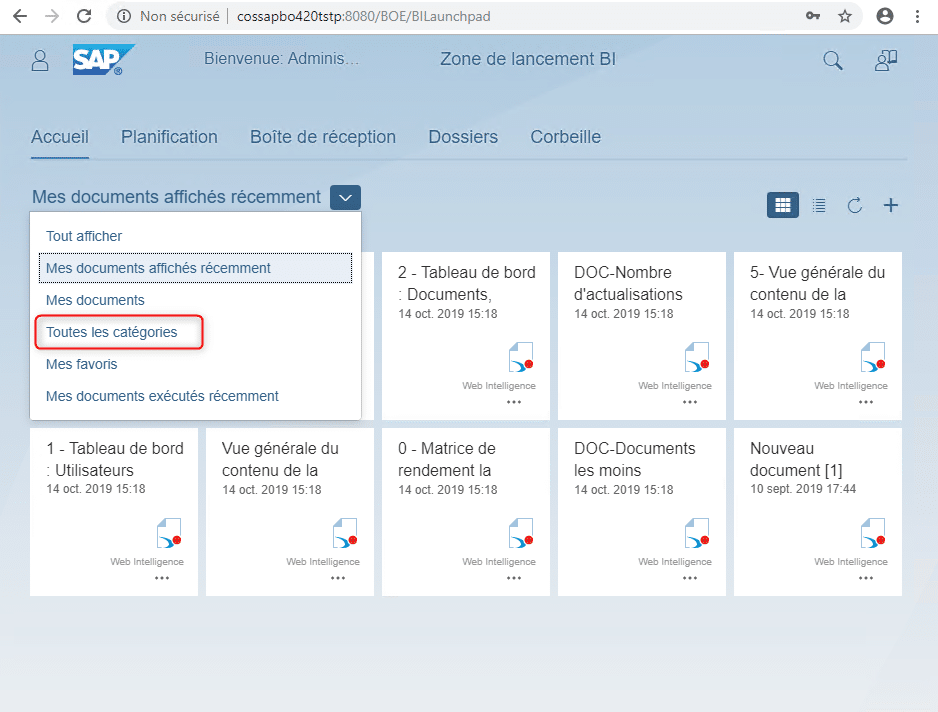
Une fois dans la zone dédiée aux Catégories, repérez le bouton « + » situé à l’extrémité droite de la fenêtre. Cliquez dessus afin d’ajouter (de créer) une nouvelle catégorie.
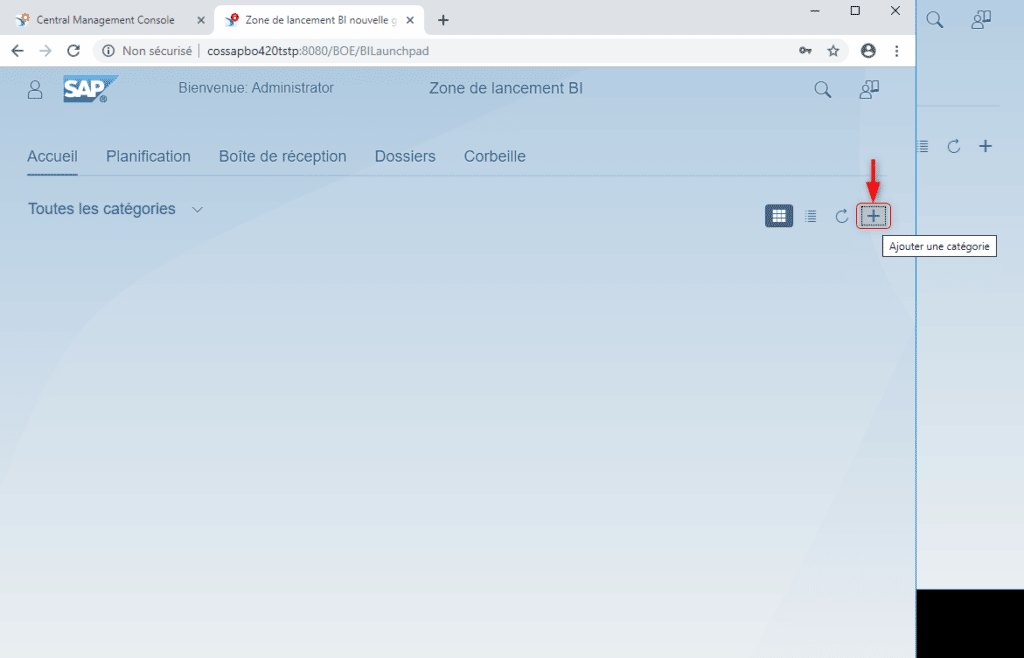
La fenêtre suivante apparaît :
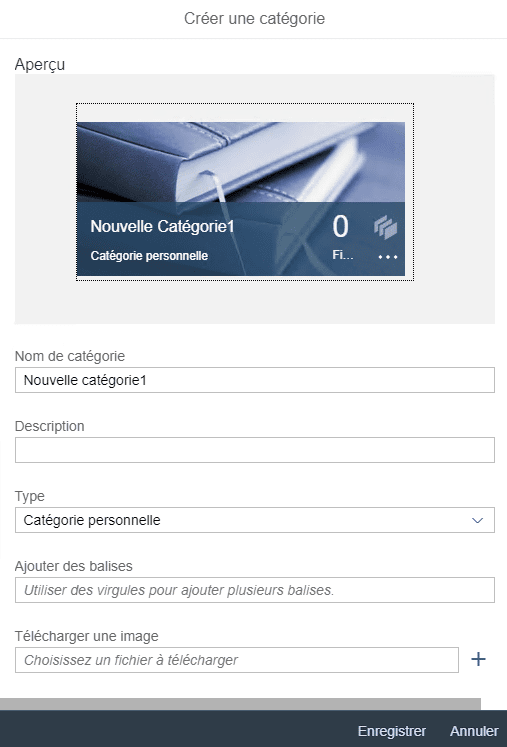
Dans l’ordre renseignez les paramètres suivants :
- Nom et Description de la catégorie (description facultative)
- Le Type, à savoir Entreprise ou Personnelle.
Ce paramètre influe sur l’accessibilité de la catégorie. Une catégorie personnelle n’est visible que pour l’utilisateur « propriétaire » (créateur) de la catégorie tandis qu’une catégorie d’entreprise est disponible pour l’ensemble de l’organisation, soit pour tous les utilisateurs.
La partie « Télécharger » une image permet d’ajouter une imagette sur notre catégorie. Ce point est détaillé dans l’article « FIORI Design : Personnaliser une catégorie ». - Cliquez sur le bouton Enregistrer pour finaliser la création de la catégorie.

Résultat par défaut :
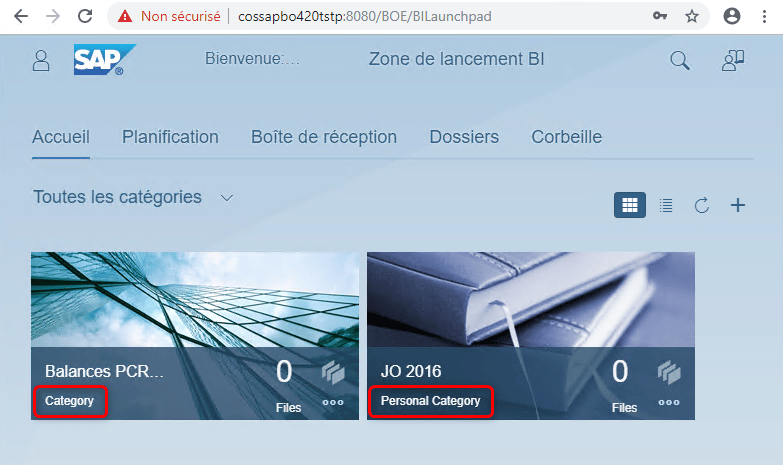
Vous pouvez hiérarchiser les catégories, en créant une infinité de sous-catégorie.
La procédure de création reste la même.
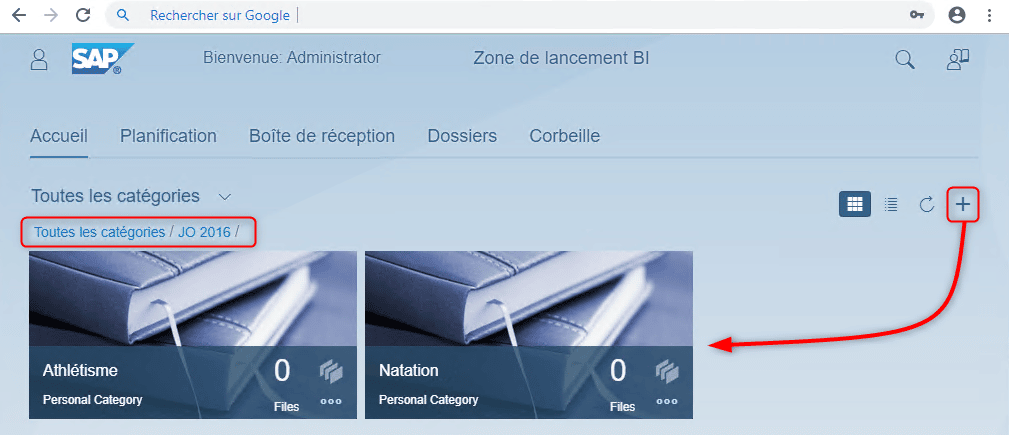
Pour organiser vos fichiers en catégories, cliquez sur le bouton d’action lié à chaque document, représenté par « …«
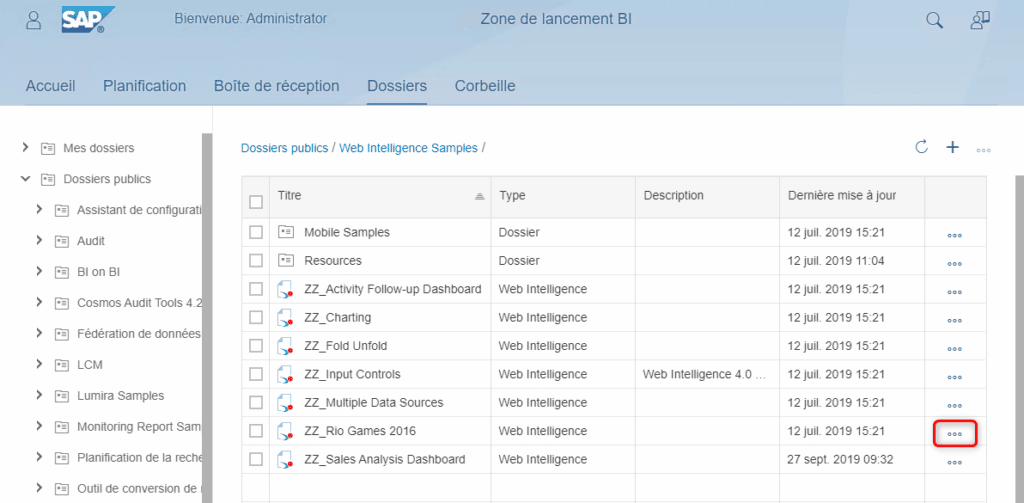
S’ouvre un nouveau menu déroulant dans lequel vous devez sélectionnez « Catégories ».

4. Dépliez vos catégories et cochez celles concernées par votre fichier.
5. Validez avec « OK »
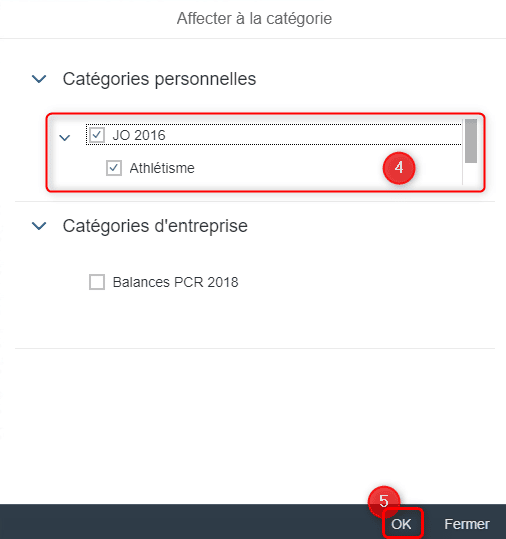
Vous devez voir apparaître le message « Le document a été ajouté aux catégories ».

Résultat : Le document figure bel et bien dans les catégories qui lui ont été assigné.
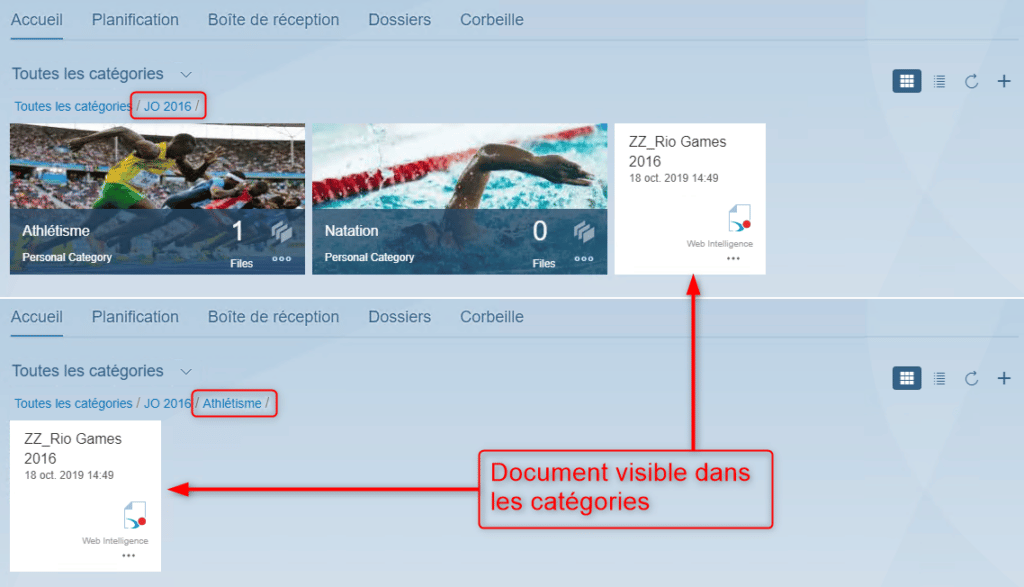
Comme vous pouvez le constater, rien ne vous empêche de classer les objets de type document et catégorie (sous-catégorie) dans la même catégorie et donc de les mélanger, toutefois cette pratique est déconseillée.
Laisser un commentaire
Il n'y a pas de commentaires pour le moment. Soyez le premier à participer !